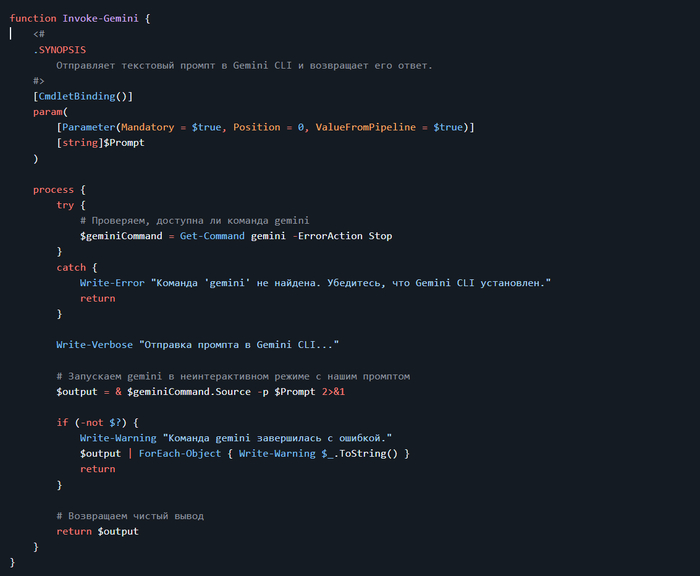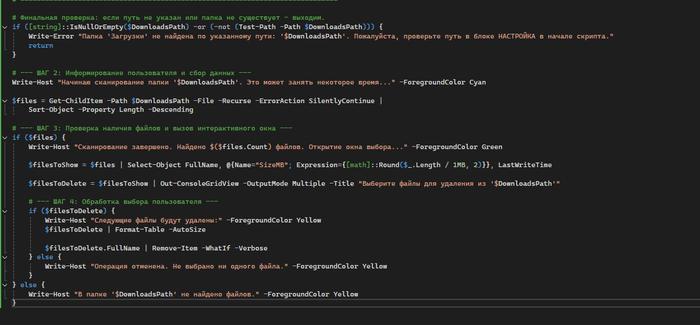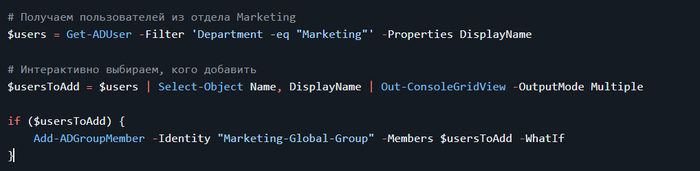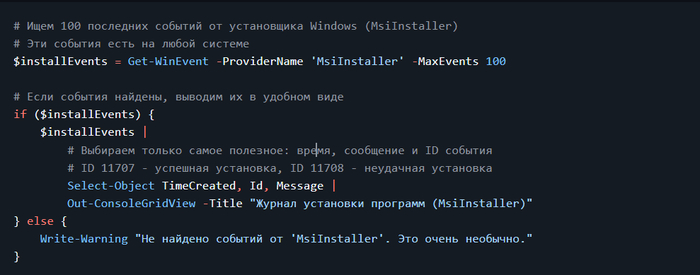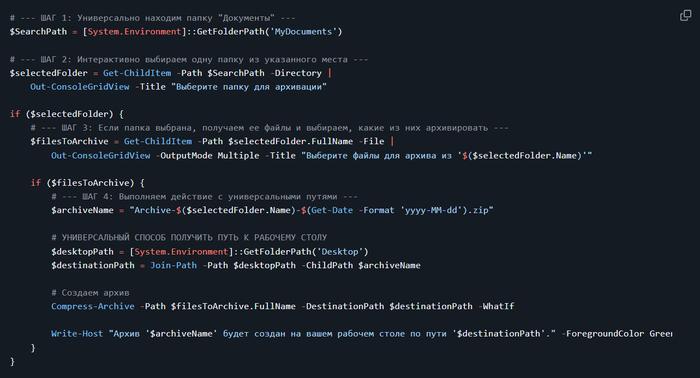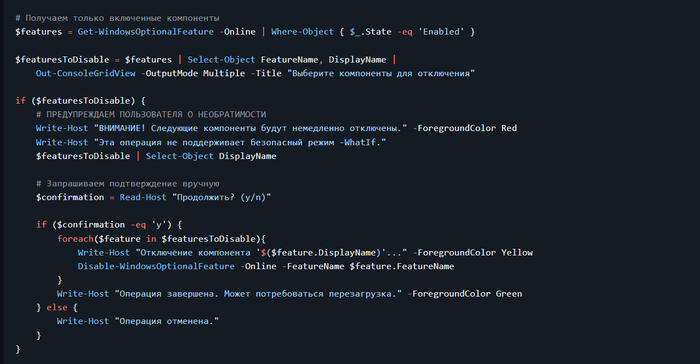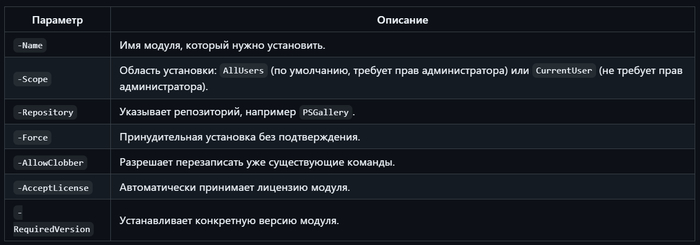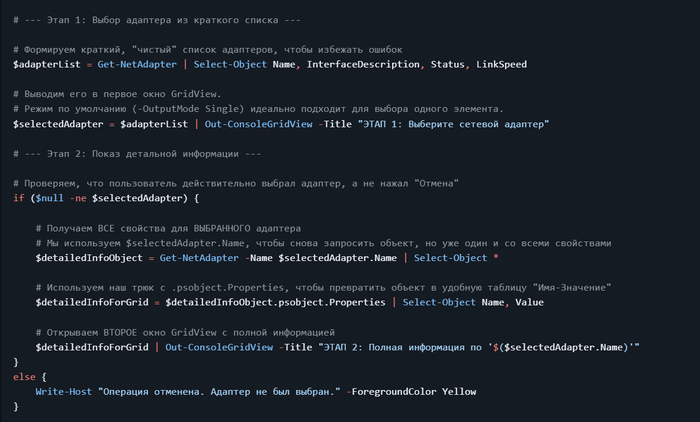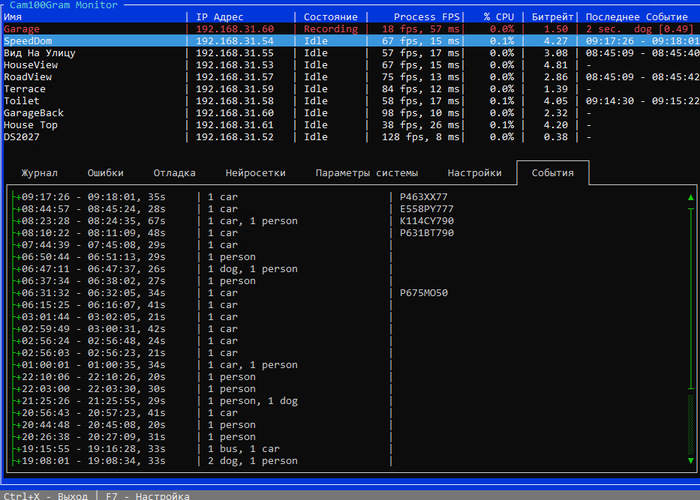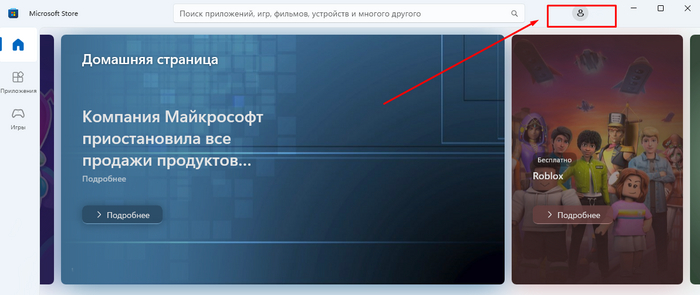А давайте встроим ии в powershell
Дисклеймер. В пикабу нет редактора кода - поэтому такое форматирование и картинки. В конце поста я дам ссылку на github. Почитайте, и если вам интересно, смотрите код на гитхабе.
Под аббревиатурой «ии» я подразумеваю модель машинного обучения. Я буду использовать gemini-2.5-pro/flash. У гугла есть интерфейс командной строки gemini-cli.
Что такое Gemini CLI?
Подробно о Gemini CLI я уже рассказывал в Gemini CLI: Знакомство и первые шаги. Но если вы ее пропустили, вот краткое введение.
Если коротко, Gemini CLI — это командная строка для взаимодействия с моделями ИИ от Google. Вы запускаете его в своем терминале, и он превращается в чат, который, в отличие от веб-версий, имеет доступ к вашей файловой системе.
Ключевые возможности:
Понимает код: Он может анализировать ваши скрипты, находить в них ошибки и предлагать исправления.
Генерирует код: Вы можете попросить его написать PowerShell-скрипт для решения вашей задачи, и он это сделает.
Работает с файлами: Может читать файлы, создавать новые, вносить изменения в существующие.
Запускает команды: Может выполнять команды оболочки, такие как git или npm.
Для наших целей самое важное то, что Gemini CLI умеет работать в неинтерактивном режиме. То есть мы можем передать ему промпт как аргумент командной строки, и он просто вернет нам ответ, не запуская свой интерактивный чат. Именно эту возможность мы и будем использовать.
Установка и настройка
Чтобы начать, нам нужно подготовить наше окружение. Это делается один раз.
Шаг 1: Установка Node.js Gemini CLI — это приложение, написанное на Node.js (популярная среда для JavaScript). Поэтому сначала нам нужно установить саму Node.js.
Перейдите на официальный сайт: https://nodejs.org/
Скачайте и установите LTS версию. Это самый стабильный и рекомендуемый вариант. Просто следуйте инструкциям установщика.
После установки откройте новое окно PowerShell и проверьте, что все работает:
node -v npm -v
Вы должны увидеть версии, например, v20.12.2 и 10.5.0.
Шаг 2: Установка самого Gemini CLI Теперь, когда у нас есть npm (менеджер пакетов для Node.js), установка Gemini CLI сводится к одной команде. Выполните ее в PowerShell:
npm install -g @google/gemini-cli
Флаг -g означает "глобальная установка", что сделает команду gemini доступной из любого места в вашей системе.
Шаг 3: Аутентификация В первый раз, когда вы запустите Gemini CLI, он попросит вас войти в свой аккаунт Google. Это нужно, чтобы он мог использовать вашу бесплатную квоту.
Просто введите в PowerShell команду:
gemini
Он задаст вам вопрос о входе. Выберите "Sign in with Google".
В вашем браузере откроется стандартное окно входа Google. Войдите в свой аккаунт и предоставьте необходимые разрешения.
После этого в консоли вы увидите приветственное сообщение от Gemini. Поздравляю, вы готовы к работе! Можете ввести /quit, чтобы выйти из его чата.
Философия PowerShell: ужасный Invoke-Expression
Прежде чем мы соединим все вместе, познакомимся с одним из самых опасных командлетов в PowerShell — Invoke-Expression, или его коротким псевдонимом iex.
Invoke-Expression берет текстовую строку и выполняет ее так, как будто это была команда, напечатанная в консоли.
Пример:
$commandString = "Get-Process -Name 'chrome'" Invoke-Expression -InputObject $commandString
Эта команда сделает то же самое, что и простой вызов Get-Process -Name 'chrome'.
Почему он опасный? Потому что выполнение строки, которую вы не контролируете (например, полученной из интернета или от ИИ), — это огромная дыра в безопасности. Если ИИ по ошибке или со злым умыслом вернет команду Remove-Item -Path C:\ -Recurse -Force, iex без раздумий ее выполнит.
Для нашей задачи — создания управляемого и контролируемого моста между запросом на естественном языке и его выполнением — он подходит идеально. Мы будем использовать его с осторожностью, полностью осознавая риски.
Соединяем всё вместе: командлет Invoke-Gemini
Напишем простую PowerShell-функцию, которая позволит нам отправлять промпты одной командой.
Давайте зададим ему вопрос на общую тему прямо из нашей PowerShell-консоли.
Invoke-Gemini -Prompt "Расскажи о пяти последних трендах в области машинного обучения"
Пробуем магию:
👏 Поздравляю! Вы только что успешно встроили ИИ в PowerShell.
В следующей статье я расскажу, как использовать Gemini CLI для запуска скриптов и автоматизации задач.
Ссылка на github
Серия «Философия PowerShell»
Серия «gemini-cli»
Полезно? Подпишись.
Понравилось — ставь «+»
Задавай вопросы в комментариях 👇👇👇
Удачи! 🚀
Серия «Философия PowerShell». Практические примеры использования Out-ConsoleGridView
В предыдущей части мы познакомились с Out-ConsoleGridView — мощным инструментом для интерактивной работы с данными прямо в терминале. Если вы не знаете, что такое Out-ConsoleGridView, рекомендую начать отсюда 👉 Интерактивная работа: Out-ConsoleGridView
Я не буду повторять теорию, а сразу перейду к практике и покажу 10 сценариев, в которых этот командлет может сэкономить системному администратору или продвинутому пользователю массу времени.
Дисклеймер. В пикабу нет редактора кода - поэтому такое форматирование и картинки. В конце поста я дам ссылку на github. Почитайте, и если вам интересно смотрите код на гитхабе
Out-ConsoleGridView — это не просто "просмотрщик". Это интерактивный фильтр объектов в середине вашего конвейера.
Предварительные требования:
PowerShell 7.2 или новее.
Установленный модуль Microsoft.PowerShell.ConsoleGuiTools. Если вы его еще не установили:
> Install-Module Microsoft.PowerShell.ConsoleGuiTools -Scope CurrentUser
Пример 1: Интерактивная остановка процессов
> # Выбираем процессы в интерактивном режиме
> $procsToStop = Get-Process | Sort-Object -Property CPU -Descending | Out-ConsoleGridView -OutputMode Multiple
> # Если что-то было выбрано, передаем объекты на остановку
> if ($procsToStop) {
$procsToStop | Stop-Process -WhatIf
}
Get-Process получает все запущенные процессы.
Sort-Object упорядочивает их по загрузке CPU, чтобы самые "прожорливые" были наверху.
Out-ConsoleGridView отображает таблицу. Вы можете ввести chrome или notepad, чтобы мгновенно отфильтровать список, и выбрать нужные процессы клавишей Space.
После нажатия Enter выбранные объекты процессов попадают в переменную $procsToStop и передаются в Stop-Process.
Пример 2: Управление службами Windows
Нужно быстро перезапустить несколько служб, связанных с одним приложением (например, SQL Server).
> $services = Get-Service | Out-ConsoleGridView -OutputMode Multiple -Title "Выберите службы для перезапуска" if ($services) { $services | Restart-Service -WhatIf }
Вы получаете список всех служб.
Внутри Out-ConsoleGridView вы вводите в фильтр sql и сразу видите все службы, относящиеся к SQL Server.
Выбираете нужные и нажимаете Enter. Объекты выбранных служб передаются на перезапуск.
Пример 3: Очистка папки "Загрузки" от больших файлов
Со временем папка "Загрузки" забивается ненужными файлами. Найдем и удалим самые большие из них.
Мы получаем все файлы, сортируем их по размеру и с помощью Select-Object создаем удобную колонку SizeMB.
В Out-ConsoleGridView вы видите отсортированный список, где легко выбрать старые и большие .iso или .zip файлы.
После выбора их полные пути передаются в Remove-Item.
Пример 4: Добавление пользователей в группу Active Directory
Вместо того чтобы вручную вводить имена пользователей, вы получаете удобный список, где можете быстро найти и выбрать нужных сотрудников по фамилии или логину.
Пример 5: Узнать, какие программы используют интернет прямо сейчас
Одна из частых задач: "Какая программа тормозит интернет?" или "Кто и куда отправляет данные?". С помощью Out-ConsoleGridView можно получить наглядный ответ.
> # Получаем все активные TCP-подключения
> $connections = Get-NetTCPConnection -State Established | Select-Object RemoteAddress, RemotePort, OwningProcess, @{Name="ProcessName"; Expression={(Get-Process -Id $_.OwningProcess -ErrorAction SilentlyContinue).ProcessName}}
> # Выводим в интерактивную таблицу для анализа
> $connections | Out-ConsoleGridView -Title "Активные интернет-подключения"
Get-NetTCPConnection -State Established собирает все установленные сетевые подключения.
С помощью Select-Object мы формируем удобный отчет: добавляем имя процесса (ProcessName) к его ID (OwningProcess), чтобы было понятно, какая программа установила соединение.
Out-ConsoleGridView показывает вам живую картину сетевой активности.
Пример 6: Анализ установки ПО и обновлений
Мы будем искать события от источника "MsiInstaller". Он отвечает за установку, обновление и удаление большинства программ (в формате .msi), а также за многие компоненты обновлений Windows.
Внутри таблицы: Вы можете отфильтровать список по названию программы (например, Edge или Office), чтобы увидеть всю историю ее обновлений. Вы можете отсортировать по Id, чтобы найти неудачные установки (11708).
Внутри таблицы:
Вы можете отфильтровать список по названию программы (например, Edge или Office), чтобы увидеть всю историю ее обновлений.
Вы можете отсортировать по Id, чтобы найти неудачные установки (11708).
Пример 7: Интерактивное удаление программ
Вы получаете список всего установленного ПО. В интерфейсе вы можете легко найти и выбрать несколько программ для удаления.
Пример 8: Связывание (Chaining) Out-ConsoleGridView
Это самый мощный прием. Выход одной интерактивной сессии становится входом для другой. Задача: Выбрать одну из ваших папок с проектами, а затем выбрать из нее определенные файлы для создания ZIP-архива.
Первый Out-ConsoleGridView показывает вам список папок внутри ваших "Документов". Вы можете быстро найти нужную, введя часть ее имени, и выбрать одну папку.
Если папка была выбрана, скрипт немедленно открывает второй Out-ConsoleGridView, который показывает уже файлы внутри этой папки.
Вы выбираете один или несколько файлов клавишей Space и нажимаете Enter.
Скрипт берет выбранные файлы и создает из них ZIP-архив на вашем рабочем столе.
Это превращает сложную многошаговую задачу (найти папку, найти в ней файлы, скопировать их пути, запустить команду архивации) в интуитивно понятный интерактивный процесс из двух шагов.
Пример 9: Управление опциональными компонентами Windows
Вы можете легко найти и отключить ненужные компоненты, например Telnet-Client или Windows-Sandbox.
Пример 10: Управление виртуальными машинами Hyper-V
Быстро остановить несколько виртуальных машин для обслуживания хоста.
Статья на github
Полезно? Подпишись.
Понравилось — ставь «+»
Задавай вопросы в комментариях 👇👇👇
Удачи! 🚀
Философия PowerShell. Часть 4. Интерактивная работа: Out-ConsoleGridView
В первой части мы определили два ключевых понятия powershell: конвейер и объект.
Во второй части я рассказал как объекты взаимодействуют через переменные и конвейер.
В третьей части познакомились с файловой системой и провайдерами.
Сегодня рассмотрим интерактивную работу с данными в консоли.
Дисклеймер. На пикабу нет редактора кода, поэтому картинки и кривое форматирование. В конце поста я размещу ссылки на статью и исходники в github. Приятного чтения.
Out-ConsoleGridView. GUI в консоли PowerShell.
❗ Важно: Все описываемые ниже инструменты требуют PowerShell 7.2 или новее.
Out-ConsoleGridView — это интерактивная таблица, прямо в консоли PowerShell, позволяющая:
просматривать данные в виде таблицы;
фильтровать и сортировать колонки;
выбирать строки курсором — для передачи их дальше по конвейеру.
и многое другое.
Out-ConsoleGridView является частью модуля Microsoft.PowerShell.ConsoleGuiTools. Для его использования сначала нужно установить этот модуль.
Для установки модуля выполните следующую команду в PowerShell:
Install-Module Microsoft.PowerShell.ConsoleGuiTools -Scope CurrentUser
Install-Module загружает и устанавливает указанный модуль из репозитория в систему. Аналоги: pip install в Python и npm install в Node.js.
📎 Ключевые параметры Install-Module
После установки вы можете передавать любой вывод в Out-ConsoleGridView для интерактивной работы.
# Классческий пример: вывод списка процессов в интерактивную таблицу:
> Get-Process | Out-ConsoleGridView
Интерфейс:
Фильтрация: Просто начните вводить текст, и список будет отфильтрован на лету.
Навигация: Используйте клавиши-стрелки для перемещения по списку.
Выбор: Нажмите Space для выбора/снятия выделения с одного элемента.
Множественный выбор: Ctrl+A для выбора всех элементов, Ctrl+D для снятия всего выделения.
Подтверждение: Нажмите Enter, чтобы вернуть выбранные объекты.
Отмена: Нажмите ESC, чтобы закрыть окно без возврата данных.
Что умеет Out-ConsoleGridView:
Отображать табличные данные прямо в консоли в виде интерактивной таблицы с навигацией по строкам и столбцам.
Сортировать столбцы по нажатию клавиш.
Фильтровать данные с помощью поиска.
Выбирать одну или несколько строк с возвратом результата.
Работать в чистой консоли без GUI-окон.
Поддерживать большое количество строк с прокруткой.
Поддерживать различные типы данных (строки, числа, даты и пр.).
Примеры использования Out-ConsoleGridView
Базовое использование — показать таблицу с возможностью интерактивного выбора. (checkbox)
Выводится список процессов в интерактивной консольной таблице. Можно фильтровать по имени, сортировать столбцы и выбирать процессы. Выбранные процессы возвращаются в переменную $selected.
Выбор одной строки с обязательным возвратом результата. (radio)
$choice = Get-Service | Select-Object -First 20 | Out-ConsoleGridView -Title "Select a service" -OutputMode Single Write-Host "You selected service: $($choice.Name)"
Пользователь выбирает одну строку. -OutputMode Single запрещает выбирать несколько.
Интерактивное управление процессами:
Вы можете выбрать несколько процессов для остановки. Параметр -OutputMode Multiple указывает, что мы хотим вернуть все выбранные элементы.
Выбор файлов для архивации:
Выбор одного элемента для детального анализа:
Паттерн "Drill-Down" — от общего списка к деталям с Out-ConsoleGridView
Часто при работе с системными объектами мы сталкиваемся с дилеммой:
Если запросить все свойства для всех объектов (Get-NetAdapter | Format-List *), вывод будет огромным и нечитаемым.
Если показать краткую таблицу, мы потеряем важные детали.
Иногда попытка получить все данные сразу может привести к ошибке, если один из объектов содержит некорректные значения.
Решение этой проблемы — паттерн "Drill-Down" (детализация). Его суть проста:
Шаг 1 (Обзор): Показать чистый, краткий и безопасный список элементов для выбора.
Шаг 2 (Детализация): После того как пользователь выбрал один конкретный элемент, показать ему всю доступную информацию именно по этому элементу.
Практический пример: Создание обозревателя сетевых адаптеров
Задача: Сначала показать краткий список сетевых адаптеров. После выбора одного из них, открыть второе окно со всеми его свойствами.
Готовый код:
Информация о системе.
код скрипта для получения информации о системе: Get-SystemMonitor.ps1
Создание командлета 'Get-SystemMonitor'
Шаг 1: Настройка переменной PATH
Создайте постоянную папку для ваших инструментов, если еще не сделали этого. Например: C:\PowerShell\Scripts
Поместите ваш файл Get-SystemMonitor.ps1 в эту папку.
Добавьте эту папку в системную переменную PATH,
Шаг 2: Настройка псевдонима (alias) в профиле PowerShell
Откройте ваш файл профиля PowerShell:
notepad $PROFILE
Добавьте в него следующую строку:
Set-Alias -Name sysmon -Value "Get-SystemMonitor.ps1"
где sysmon - псевдоним командлета Get-SystemMonitorЕсли вы когда-нибудь переместите папку C:\PowerShell\Scripts, вам нужно будет обновить только переменную PATH, а ваш файл профиля останется без изменений.
Перезапустите PowerShell
Закройте все открытые окна PowerShell и откройте новое. Это необходимо, чтобы система применила изменения как в переменной PATH, так и в вашем профиле.
Код скрипта для установки C:\PowerShell\Scripts в PATH: Add-Path.ps1
Запуск:
Get-SystemMonitor
или конкретный ресурс:
Get-SystemMonitor -Resource users
Реализованы cpu, memory, system, network, users, peripherals
🤝 Поздравляю. Вы создали первый командлет.
Пост на github
Полезно? Подпишись.
Понравилось — ставь «+»
Задавайте вопросы в комментариях 👇👇👇
Удачи! 🚀
Игра СуперЛабиринт на Visual Basic
Я не программист, но со студенческих лет немного знаю Visual Basic. По запросу от ребенка набросал вот такую игру для ПК. Лабиринт на 40 уровней, дальше рисовать надоело. Ищем выход, собираем ключи, открываем двери, убегаем от врагов, иногда взрываем что-нибудь. Видим только исследованную часть лабиринта, где уже прошли.
Да, простенькая, но и написана она в среде программирования, не заточенной на создание игр.
В общем, ни на что не претендую, просто делюсь своим произведением, чтоб хоть кто-то это увидел))). Буду рад отзывам.
Лежит здесь:
Видеонаблюдение с ИИ, продолжение темы
Внимание! Пост только для фанатиков видеонаблюдения с прямыми руками, остальные не читаем :)
Всем привет, год назад выкладывал пост про видеонаблюдение.
Это было кастомное тяпляп решение для видеорегистрации событий и отправки в телегу. Софтина честно отработала год и почти не вылетала. Но пришло время всё нафиг переписать с нуля.
Коротко, что это и для чего:
У меня в доме стоит несколько камер наблюдения, сначала я использовал стандартные системы, они работают хорошо, но я не охранник чтобы сидеть постоянно и смотреть в экран, зато телефон у меня всегда под рукой, а в нем телега. Поэтому решил написать свой софт который будет писать с камер только реальные события, только нужные мне объекты и не будет срабатывать на всякий шум вроде дождей, ветра солнца итд. Я в курсе что есть Frigate NVR, Blue Iris и прочие крутые системы наблюдения. Но мне хотелось своё, простое, где можно быстро что то исправить и настроить для себя.
Прошлая моя прога использовала в качестве детектора объектов Codeproject AI (https://codeproject.github.io/) сервер. В новой я оставил опционально поддержку cai, но основная детекция происходит в коде с помощью ultrlytics yolo11.
Помимо детекции объектов была добавлена ИИ аналитика, с использованием GPT (Google Gemini модели, понадобится VPN).
Как это работает:
Вы пишете обычным русским языком: - "пришли мне уведомление если увидишь мужика с мороженным", или "на видео мерседес", и будете получать только то что конкретно интересует. Кроме того по окончании записи видеокуска, ИИ сделает аннотацию видео, запишет всё что видит. Цвет модель номера, в какой одежде и кто что делает. Затем это можно использовать для поиска событий. Например если на видео ограбление или другая подозрительная активность - это будет описано обычным языком.
Ну ладно хватит текста, пора картинки показать :)
На видео мы видим как соседский падла-кот метит мою машину. Разработка автоматической антикошачей турели это следующий проект :))
Дальше пример поиска в свободной форме по метаданным.
Поиск по части авто номера:
У машины номер 673 но видимость плохая, и номер плохо распознался, бывает:)
Распознавание авто номеров самодельное, обучал модель на своих данных, распознает только обычные белые номера, если нужно серьёзное распознавание, либо вам нужно тренировать свою модель, либо использовать Codeproject ai
Теперь к технической части: Програ работает строго на в Windows. Линукса не будет.
Есть две версии программы для CPU и для GPU (CUDA), при желании прогу можно масштабировать на разные GPU итд, у меня работает на mini PC с процом 7840hs, без проблем тянет 10 камер (фпс для детекции установлен 1-5 кадров, больше не надо).
Скачать в телеге: https://t.me/cam100gramm
Сообщения прикреплены, сначала скачать большой пак, затем последнее обновление, там только экзешник и ещё мелкие файлы. Их просто закинуть в папку с прогой.
Знаю как все не любят ссылку на телегу, но в данном случае это оправдано, поскольку прога работает с телегой если у вас нет tg то и прога не нужна. Во вторых это не канал для накруток и прочего, а просто канал где можно обсудить детали и спросить.
К главному:
Софтина сырая, не смотря на переделку она всё ещё является наколеночным софтом, который не гарантирует работоспособность и потребует от вас умения, терпения, базовых знаний json, винды итд. В папке examples лежит ридми файл где я на пальцах как мог объяснил о настройках. Документация есть тут: https://telegra.ph/Cam100Gram-opisanie-nastroek-02-24
PS: Не использовать для наблюдения в бане, а если использовать то делиться результатами со всеми :)
Раздача доступа на 3 дня к Xbox Game Pass Ultimate
💁🏻♂️ Xbox Game Pass Ultimate — это подписка, которая даёт доступ к большой библиотеке игр на Xbox и PC, мы оплачивали подписку и так как она заканчивается - решили вас порадовать.
╚ Подписка активна 3-4 дня, то есть до 14-15 марта.
╚ Какие игры входят в Xbox Game Pass Ultimate?
Как получить доступ к Xbox Game Pass Ultimate?
Переходим в Microsoft Store.
╚ Не в браузере, а через Microsoft Store на ПК:
2. Нажимаем на человека и выходим из своего профиля.
╚ Теперь входим в аккаунт с подпиской:
— Почта: dulxih@taxibmt.net
— Пароль: Te1egram@freehvb
— Если просит PIN-код - вводим код от вашего ПК
3. Открываем Xbox-лаунчер и входим в свой аккаунт. Если подписка не появилась, убедитесь, что в настройках Xbox-лаунчера, в пункте "Авторизованный аккаунт в Microsoft Store" указан аккаунт с подпиской, в ином случае пройдите 2-ой этап заново.
4. Готово, загружаем желаемые игры и играем до истечения подписки. Весь процесс в играх сохраняется на вашем аккаунте, так как вы вошли в свой, но подписку цепляет через наш.